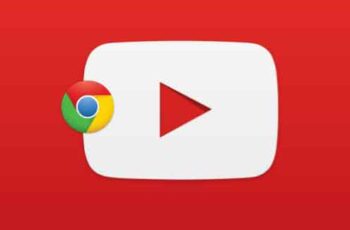Você pode transmitir ao vivo a plataforma de jogos Stadia no YouTube sem nenhum software adicional. Para transmitir ao vivo o Stadia no YouTube, inicie um jogo, abra o menu do Stadia e escolha a opção de menu 'Transmissão ao vivo'.
Antes de poder transmitir ao vivo, você precisa vincular seu canal do YouTube à sua conta do Stadia usando o menu de configurações do Stadia.
Stadia não é uma plataforma de jogos normal. Como é totalmente baseado em nuvem, oferece alguns recursos exclusivos. Não há necessidade de instalar jogos localmente, o que economiza muito espaço de armazenamento e possui conectividade profunda com o YouTube.
Você pode transmitir o jogo diretamente para o seu canal do YouTube com apenas alguns cliques e sem software adicional. Tudo o que você precisa é da sua conta Stadia, do Google Chrome e de um canal do YouTube.
Como transmitir ao vivo o Stadia no YouTube
- Abra o site do Stadia no seu navegador Chrome. Faça login na sua conta Stadia se ainda não estiver conectado.
- No canto superior direito da página, clique no seu avatar do Stadia. No menu suspenso, clique em "Configurações do Stadia".
- No painel esquerdo, clique em "YouTube".
- Você precisa vincular um canal à sua conta Stadia. Este é o canal em que você transmitirá ao vivo - você só pode vincular um canal por vez. Se você tiver mais de um canal no YouTube, verá uma lista; encontre o que você deseja vincular e clique em "Vincular com o Stadia". Alternativamente, você pode clicar em "Criar um canal" e seguir as instruções para criar um novo canal do YouTube para vincular.
- Depois que o canal for vinculado, clique em "Início" no canto superior esquerdo da página.
- Inicie o jogo que você deseja transmitir.
- Depois que o jogo estiver em execução, abra o menu Stadia e clique em "Live Stream".
- Clique em "Transmitir diretamente para o YouTube".
- Siga as instruções para iniciar a transmissão. Você precisará indicar se este vídeo será visível para crianças e, em seguida, insira as opções de transmissão ao vivo. Escolha um título de transmissão ao vivo e opções de privacidade. Indique se deseja visualizar a contagem de espectadores. Quando estiver pronto, clique em "Iniciar transmissão ao vivo".
Quando a transmissão ao vivo estiver ativa, você verá a palavra "Ao vivo" em uma barra vermelha na parte superior da tela.
Como compartilhar o link da transmissão ao vivo
- Abra o menu Stadia pressionando Shift + Tab no teclado ou usando o botão Stadia no Stadia Controller.
- Escolha "Gerenciar fluxo".
- Clique em "Link do YouTube" para copiar o link para a área de transferência. Então você pode compartilhar esse link por e-mail ou mídia social.
Elder Scrolls Online não será lançado, nós corrigimos
Como parar sua transmissão ao vivo no YouTube
Abra o menu Stadia pressionando Shift + Tab no teclado ou usando o botão Stadia no Stadia Controller. Em seguida, escolha “Parar transmissão”.
Leitura:
- Google Stadia estará disponível a partir de 19 de novembro
- Google anuncia Stadia, sua nova plataforma de streaming de jogos
- Como transmitir do Google Chrome para a TV
- Como baixar o aplicativo do YouTube no Roku
- As melhores alternativas ao Google Play Music e YouTube Music
Deprecated: Automatic conversion of false to array is deprecated in /home/epictrick.com/htdocs/php/post.php on line 612